 OCNモバイルoneのデータ通信SIM(実は音声対応のSIMでした)をサブマシンのiPhoneSEに挿していましたがPIN入力をたびたび求められて不便でした。そこで、昨年取得したpovoの物理SIMと入れ替えて使うことにしました。iPhoneの設定はスムーズでした。
OCNモバイルoneのデータ通信SIM(実は音声対応のSIMでした)をサブマシンのiPhoneSEに挿していましたがPIN入力をたびたび求められて不便でした。そこで、昨年取得したpovoの物理SIMと入れ替えて使うことにしました。iPhoneの設定はスムーズでした。
ということで、外したOCNモバイルoneのデータ通信SIMは、だめもとでレッツノートのSIMに挿してみました。設定には一苦労しましたが無事に使うことができました。
OCNモバイルoneのデータ通信SIM
レッツノートにSIMを刺します

私が利用しているレッツノートは物理SIMが刺せるタイプです。
APN設定
OCNモバイルoneのAPN設定の情報は以下のとおりでした。
APN: lte-d.ocn.ne.jp (”lte-d”は”エル・ティー・イー・ハイフン・ディー”と読む)
ユーザー名: mobileid@ocn
パスワード: mobile
サインイン情報の種類: CHAP(接続できない場合はPAPを試す)
IPの種類: 既定
この情報はネットから調べましたが、手元にあった入手当時の書類にも同様の記載がありました。
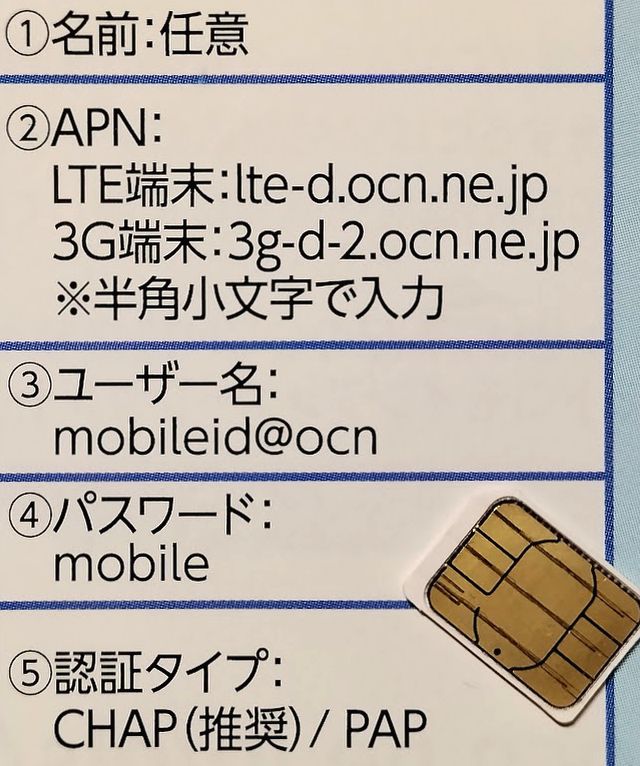
ウインドウズPCでのAPN設定は少しやっかいです
Windows 10/11の場合のAPN設定は以下のとおりです。
-
- 「設定」を開く:
スタートメニューから「設定」を選択します。 - 「ネットワークとインターネット」にアクセス:
設定メニュー内で「ネットワークとインターネット」を選択します。 - 「モバイルネットワーク」を選択:
左側のメニューから「モバイルネットワーク」を選択します。 - APNの設定を開く:
「APNの追加」または「APNの編集」を選択します。 - OCNモバイルONEのAPN情報を入力:
APN: lte-d.ocn.ne.jp (”lte-d”は”エル・ティー・イー・ハイフン・ディー”と読む)
ユーザー名: mobileid@ocn
パスワード: mobile
サインイン情報の種類: CHAP(接続できない場合はPAPを試す)
IPの種類: 既定 - 設定を保存:
入力した情報を確認しAPN情報を保存します。
- 「設定」を開く:
この手順で実施してもすぐにはつながりませんでした。つまり設定が正しく保存されてもSIMを認識してくれません。いったんパソコンを再起動するとSIMを認識してくれて接続が確認できました。
ここで、設定情報があっているのかどうか不安になり、何度も入力しなおしその都度SIMを抜き差ししたり、再起動したりして接続確認をするのに時間がかかりました。
結論からいうと、上記のAPN設定をして保存したら、PCを再起動するのがよいです。たぶんその方法ならすぐにつながると思います。
さっそくスピードテストをしました
OCNモバイルoneのデータ通信SIMを使って接続テストをしてみました。
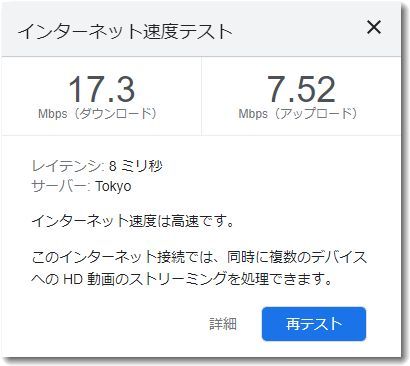
下り 17.3Mbps
上り 7.52Mbps
外出時の利用が中心なのでこの程度の数値ならそこそこ使えますね。
PINコードについて
OCNモバイルoneのPINコードは 0000
なお、このSIMは当たりが悪いのか、SIMロックが頻繁に掛かります。スマホとの相性ではなかったのかもしれません。ま、PCで通信SIMを使うのはもしもの手段なので、使いたいときにSIMロックを解除すればいいのでそうやって使うことにします。
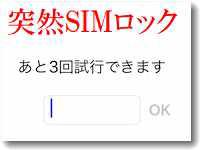
ロックを解除するためのPINコードは、OCNモバイルoneなら 0000 が初期値です。この「0000」を入力してロック解除をすると通信が使えるようになります。
日本国内では主要な通信事業者ごとにPINコードが違います
日本の主要な通信事業者によるSIMロック時のPINコードの初期設定値は以下の通りです。
NTTドコモ:PINコードの初期値は「0000」です。
KDDI(au):PINコードの初期値は「1234」です。
ソフトバンク:PINコードの初期値は「9999」です。
楽天モバイル:PINコードの初期値は「0000」です。
格安SIMに関しては、使用している回線によって初期値が異なります。一般的な格安SIMの初期値は以下の通りです:
ドコモ系(Dタイプ):「0000」
au系(Aタイプ):「1234」
ソフトバンク系:「9999」
これらの情報は、通信事業者やSIMカードの種類によって変更される可能性があります。
また、PINコードの初期設定値はユーザーによって変更することが可能です。PINコードを忘れた場合やロックがかかった場合は、事業者のサポートに問い合わせることをお勧めします。
その後このSIMはiPhone7に刺しました
もともと音声SIMでしたので通話もできるようになりました
その後、このSIMをしばらく使っていなかったiPhone7に刺しました。音声通話やSMSでのやりとりが必要なシーンがたまにあるからです。パソコンにSIMを刺してある状態だとSMSができないので本人認証が必要なときに不便でした。
あまり使用頻度は高くなかったのですが、とりあえず予備機として使えていました。
テザリングできない問題がありました
このiPhone7は無事に使えていたのですが、テザリングをしようとするとできませんでした。
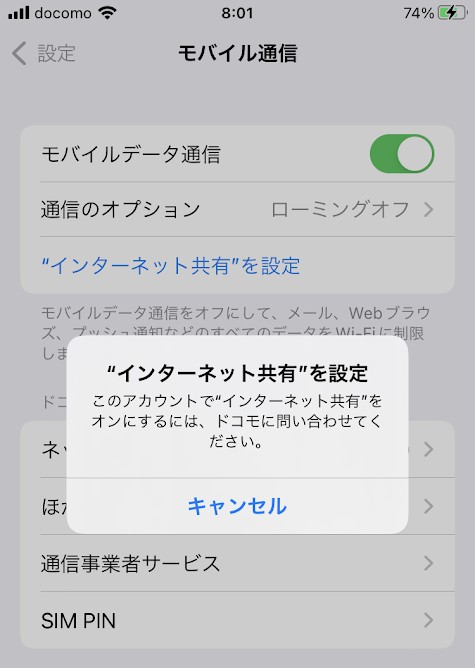
インターネット共有を使おうとすると「ドコモに問い合わせてください」という表示がされるだけで、テザリングの設定ができませんでした。
APN設定のプロファイルを変更
この原因を調べてみると、APN設定のプロファイルが違うことでこのような不具合がでるようです。
解決策は以下のとおりです。
OCNモバイルONEアプリから最新の構成プロファイルをダウンロード6:
・アプリ起動→メニュー→「インターネット接続設定」選択
・契約プランに応じたAPN(新コース:ocn.ne.jp/旧コース:lte-d.ocn.ne.jp)を入力
・ユーザー名「mobileid@ocn」、パスワード「mobile」を厳密に入力4
これで「インターネット共有」のアイコンが表示されました。無事にテザリングもできるようになりました。

この記事を書いた遠田幹雄は中小企業診断士です
遠田幹雄は経営コンサルティング企業の株式会社ドモドモコーポレーション代表取締役。石川県かほく市に本社があり金沢市を中心とした北陸三県を主な活動エリアとする経営コンサルタントです。
小規模事業者や中小企業を対象として、経営戦略立案とその後の実行支援、商品開発、販路拡大、マーケティング、ブランド構築等に係る総合的なコンサルティング活動を展開しています。実際にはWEBマーケティングやIT系のご依頼が多いです。
民民での直接契約を中心としていますが、商工三団体などの支援機関が主催するセミナー講師を年間数十回担当したり、支援機関の専門家派遣や中小企業基盤整備機構の経営窓口相談に対応したりもしています。
保有資格:中小企業診断士、情報処理技術者など
会社概要およびプロフィールは株式会社ドモドモコーポレーションの会社案内にて紹介していますので興味ある方はご覧ください。
お問い合わせは電話ではなくお問い合わせフォームからメールにておねがいします。新規の電話番号からの電話は受信しないことにしていますのでご了承ください。
【反応していただけると喜びます(笑)】
記事内容が役にたったとか共感したとかで、なにか反応をしたいという場合はTwitterやフェイスブックなどのSNSで反応いただけるとうれしいです。
遠田幹雄が利用しているSNSは以下のとおりです。
facebook https://www.facebook.com/tohdamikio
ツイッター https://twitter.com/tohdamikio
LINE https://lin.ee/igN7saM
チャットワーク https://www.chatwork.com/tohda
また、投げ銭システムも用意しましたのでお気持ちがあればクレジット決済などでもお支払いいただけます。
※投げ銭はスクエアの「寄付」というシステムに変更しています(2025年1月6日)
※投げ銭は100円からOKです。シャレですので笑ってください(笑)

